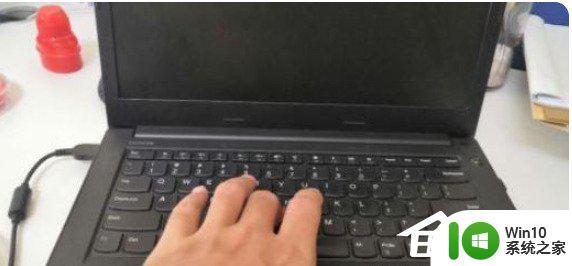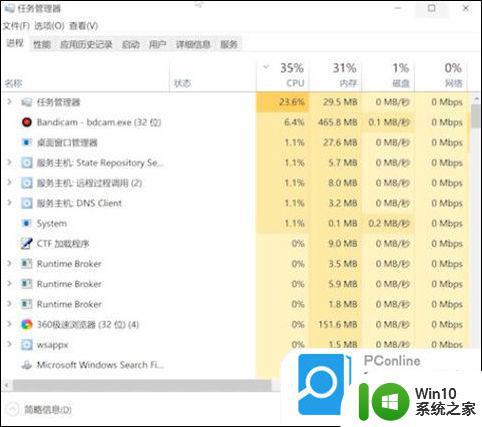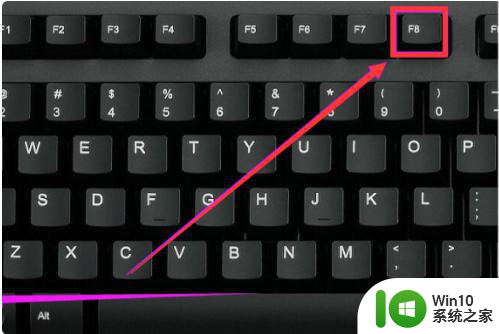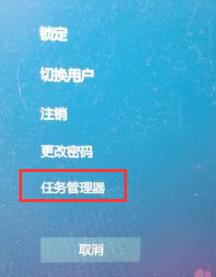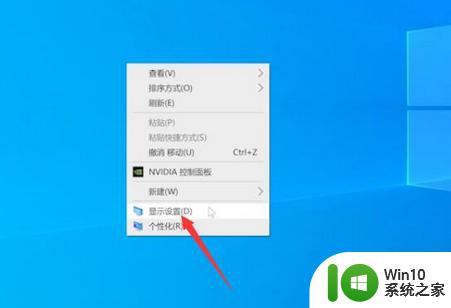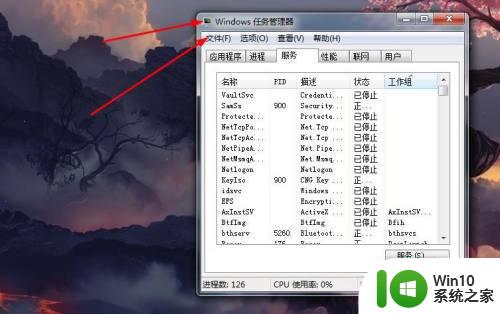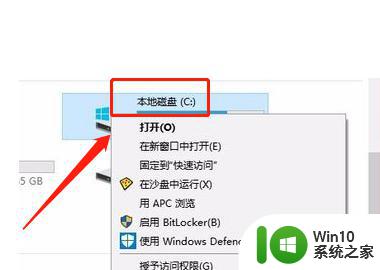电脑开机了但是一直黑屏的解决方法 电脑开机黑屏怎么解决
电脑开机黑屏是许多用户都经历过的问题,它会让人焦虑和困惑,当我们按下电脑开机按钮,期待着看到屏幕亮起但却只能面对一片黑暗时,我们不禁开始猜测到底是什么原因导致了这个问题。幸运的是解决电脑开机黑屏并不是一件困难的事情。在本文中我们将介绍一些常见的解决方法,帮助大家迅速排除这一烦恼。无论是硬件问题还是软件故障,我们都会提供一些建议,以帮助您找到适合您情况的解决方案。无论您是经验丰富的电脑用户还是初学者,希望本文都能帮助您解决电脑开机黑屏的问题。
具体方法如下:
1、可能是现在处于休眠的状态,笔记本休眠是笔记本处于休息的状态,然后笔记本处于假死黑屏状态,会被误以为是黑屏,只要按下笔记本的任意键就可以重新启动了,笔记本有一段时间没有使用或进入显示电池电量不足的状态,系统可能会启动睡眠状态和休眠模式,如果长时间使用电脑后,忘记关机了之后电脑黑屏,尝试接上电源,充一会点再使用笔记本电脑。

2、开机之后黑屏但是听到有声音就可以确定正常进入系统了,尝试连接外置显示器看看显卡输出是否正常。如果连接外置显示器可以正常开机并显示,则说明是笔记本液晶屏幕或者排线的问题。
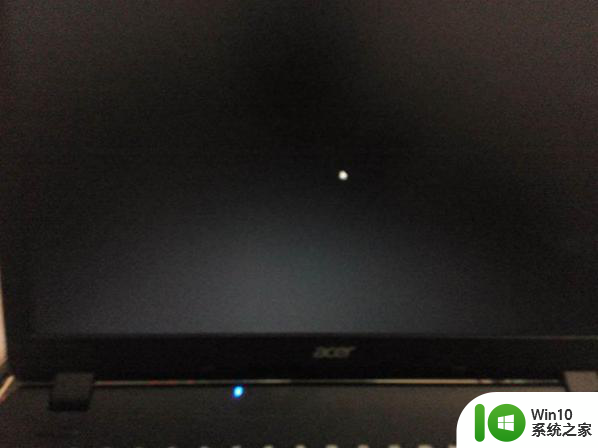
3、可能是接触不良引上的,建议再重启一下笔记本,如果还是无法解决问题,那就是显示器坏了,建议去维修店进行维修。

4、有能力的小伙伴可以尝试可以拆开外壳,把显示器与主板之间的接口接头弄严实一些,有灰尘的地方进行清除,然后再把笔记本的各零件一块一块的安上。

5、如果还不能解决,重启电脑,一直按F8,进入安全模式,进入之后杀毒,对缺少的系统文件进行修复,再重新开机,也许就解决了。
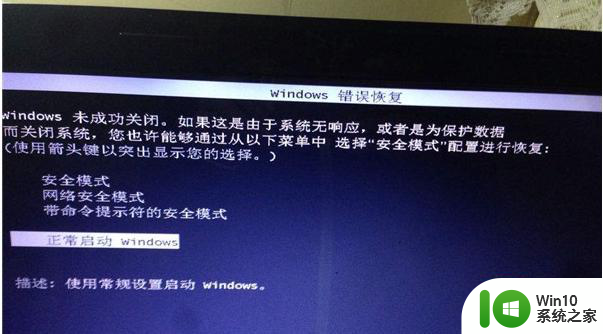
以上是解决电脑开机后一直黑屏的方法,如果你也遇到了同样的问题,请参考这些方法来处理,希望对大家有所帮助。